Uraian: Keyboard Laptop Huruf Tidak Bisa Sebagian (Lengkap)
Memang cukup menarik bila kita membahas mengenai Keyboard Laptop Huruf Tidak Bisa Sebagian terlebih untuk Anda yang saat ini memang sedang mencarinya. Seperti yang tertulis pada judul kita akan membahas tentang "Keyboard Laptop Huruf Tidak Bisa Sebagian" secara lengkap, mulai dari awal hingga akhir dan kami menyusunnya sedemikian rupa supaya para pembaca dapat dengan mudah memahaminya. Baiklah yuk langsung disimak saja.
Uraian Lengkap Keyboard Laptop Huruf Tidak Bisa Sebagian
Salah satu masalah pada laptop yang sering membuat panik adalah keyboard yang tiba-tiba tidak berfungsi sebagian.
Masalah tersebut bisa saja terjadi di semua merk laptop dan semua OS yang digunakan, baik itu Windows 7, Windows 8, Windows 8.1, Windows 10, bahkan Windows 11 sekalipun.
Lalu sebenarnya apa penyebab keyboard laptop huruf tidak bisa sebagian? Cari tau jawaban lengkap sekaligus cara mengatasinya di bawah ini.
Penyebab Keyboard Laptop Tidak Bisa Sebagian
Keyboard laptop tidak bisa mengetik huruf sebagian dapat terjadi karena beberapa penyebab:
- NumLock dalam keadaan aktif
- Driver tidak berjalan dengan normal
- Ada kotoran di sela-sela keyboard
- Karet tuts (karet dibagian bawah tombol) sudah rusak
- Keyboard terkena air
- Laptop sudah tua
- Keyboard laptop mengalami kerusakan
Cara Mengatasi Keyboard Laptop Tidak Bisa Sebagian
Untuk mengatasi keyboard huruf tidak bisa sebagian di laptop, ada beberapa cara yang bisa kamu coba.
Berbagai macam cara di bawah ini bisa dilakukan untuk semua merk laptop, baik itu Asus, Acer, Lenovo, HP, Dell, Toshiba, Samsung, dan merk lain.
1. Restart Laptop
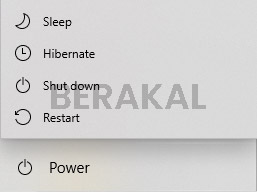
Cara pertama yang terbilang sangat sederhana namun ampuh adalah dengan melakukan proses restart laptop.
Melakukan restart terbukti mampu untuk mengatasi berbagai macam masalah pada sistem komputer, termasuk tombol keyboard laptop yang tidak berfungsi sebagian.
Selain melakukan proses restart, kamu juga bisa mematikan laptop untuk beberapa saat sekaligus melepas baterai laptop tersebut. Kemudian memasang baterainya kembali dan menyalakan laptop tersebut.
2. Periksa NumLock

Num lock dalam keadaan aktif juga bisa membuat huruf keyboard laptop tidak berfungsi sebagian lo!
Kenapa bisa demikian? Karena saat numlock aktif, maka sebagian huruf di keyboard laptop kamu akan dialih fungsikan sebagai tombol numpad. Itu lo, tombol dengan angka-angka seperti kalkulator yang letaknya di keyboard (eksternal) paling kanan.
Biasanya ciri-ciri numlock aktif adalah saat kamu menekan tombol tertentu tapi yang muncul di layar adalah angka. Misalnya kamu menekan tombol J tapi yang muncul adalah angka 5. Ini tandanya numlock dalam keadaan aktif.
Untuk mematikannya, kamu bisa menekan tombol Numlock di laptop kamu atau menekan tombol Fn + Numlock.
Tapi tidak semua laptop menampilkan tombol numlock di keyboard, ada juga yang menggabungkan tombol numlock tersebut dengan tombol lain. Jadi untuk lebih rincinya kamu bisa cari di Google tombol numlock pada seri laptop kamu.
3. Pastikan Keyboard Laptop Tidak Terkunci

Berikutnya, pastikan bahwa keyboard laptop kamu tidak terkunci!
Saat keyboard dalam kondisi terkunci (lock) maka semua tombol pada keyboard tidak bisa digunakan.
Untuk mengeceknya, kamu bisa menekan tombol lock/unlock keyboard yang terletak di salah satu tombol Function (F1-F12), biasanya perlu dikombinasikan dengan menekan tombol Fn.
Atau jika kamu masih bingung, silahkan simak artikel tentang cara mengatasi keyboard laptop terkunci yang pernah kami buat sebelumnya.
4. Update atau Install Ulang Driver Keyboard
Seperti yang sudah kamu baca sendiri di atas bahwa salah satu penyebab keyboard laptop tidak berfungsi sebagian adalah karena adanya error pada driver keyboard laptop tersebut.
Untuk mengatasinya, ada dua cara yang bisa kamu gunakan, yaitu melakukan update keyboard laptop atau reinstall driver tersebut.
Berikut langkah-langkah untuk melakukannya:
- Buka Start Menu, lalu cari dan buka Device Manager.
- Buka opsi Keyboards.
- Klik kanan pada driver keyboard laptop.
- Pilih Update Driver untuk melakukan update.
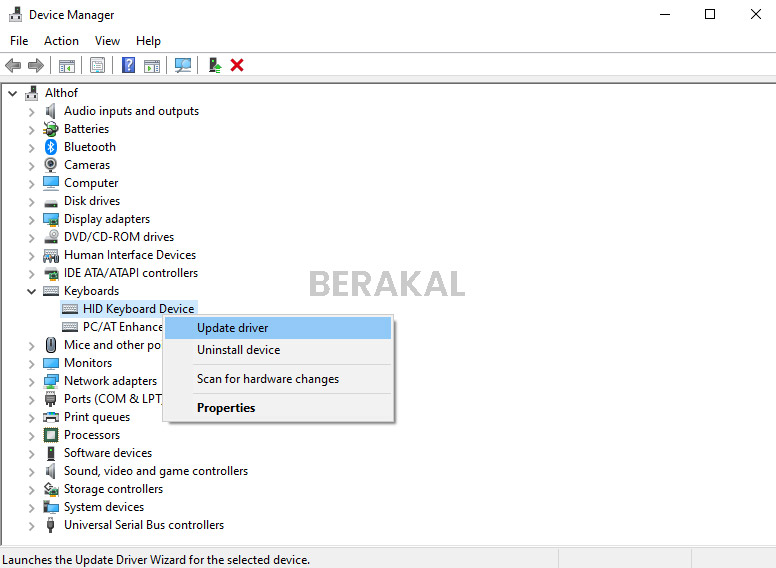
- Pilih Uninstall untuk install ulang driver.
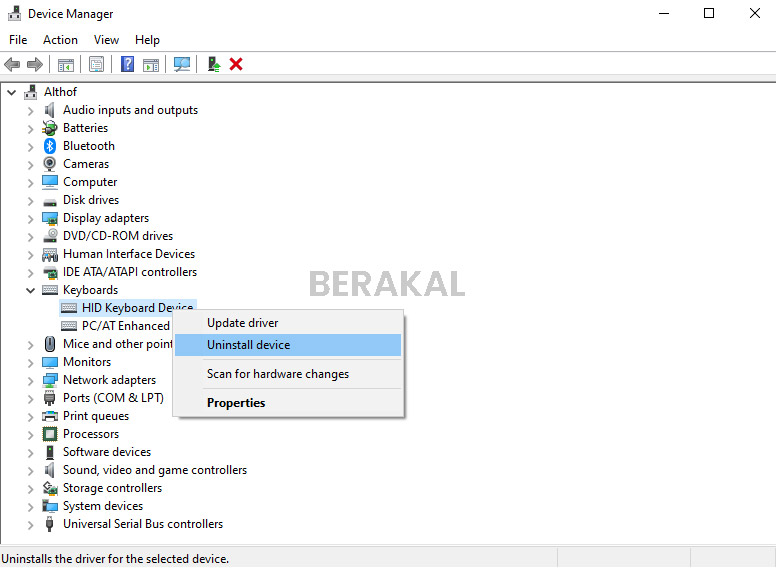
Apabila kamu memilih untuk melakukan update, pada langkah berikutnya silahkan pilih Search automatically for drivers.
Jika kamu memilih Uninstall, tinggal klik lagi tombol Uninstall dan restart laptop kamu. Saat proses restart terjadi, driver keyboard akan secara otomatis dipasang kembali.
5. Bersihkan Keyboard dari Kotoran

Keyboard laptop yang kotor tentu dapat mengganggu fungsi dari keyboard tersebut dan tidak jarang menimbulkan masalah dimana tombol jadi tidak bisa digunakan.
Pertama, kamu bisa membersihkan semua permukaan keyboard laptop menggunakan kain kering, tisu, atau bahkan slime.
Namun sebenarnya, jika kamu cukup berpengalaman, kamu bisa melepas tombol yang error kemudian bersihkan bagian karet tuts (rubber) tombol tersebut. Tapi jika kamu ragu-ragu, lebih baik tidak usah.
6. Cek Kabel Konektor Keyboard

Buat kamu yang sudah pernah membongkar casing laptop, pasti kamu akan menemukan sebuah kabel konektor yang menghubungkan keyboard dengan motherboard.
Ternyata kabel konektor yang kotor, kendur, atau lepas bisa menimbulkan efek tombol keyboard tidak berfungsi sebagian atau bahkan semuanya.
Jadi untuk memperbaikinya, kamu bisa membongkar laptop, kemudian cek kabel konektor keyboard tersebut.
Kamu bisa melepas terlebih dahulu kabel tersebut, lalu membersihkannya menggunakan tisu dan pasang kembali dengan benar.
7. Gunakan Keyboard Eksternal

Segala macam cara di atas sudah kamu coba namun masih belum berhasil? Kemungkinan memang terjadi kerusakan pada tombol tertentu di keyboard laptop kamu.
Sebagai alternatif, kamu bisa beralih untuk menggunakan keyboard eksternal terlebih dahulu.
8. Service Keyboard Laptop

Merasa kurang nyaman saat menggunakan keyboard eksternal karena repot saat akan membawanya? Solusi terakhir yang dapat kamu lakukan adalah melakukan service keyboard laptop tersebut.
Kamu bisa membawa laptop ke tempat service yang kamu percaya atau service center resmi dari brand laptop kamu.
Berapa biaya service laptop keyboard mati sebagian?
Jika hanya dilakukan perbaikan saja, biayanya sekitar Rp50.000 – Rp150.000.
Berapa harga keyboard laptop?
Namun jika ternyata keyboard harus diganti, maka kamu bisa membeli keyboard laptop dengan harga mulai dari Rp100.000 sampai Rp300.000 atau bahkan lebih, tergantung dengan merk laptop dan kualitas keyboard tersebut.
Berapa biaya ganti keyboard laptop?
Buat kamu yang tidak bisa mengganti keyboard sendiri, kamu bisa menggantinya di tempat service dengan biaya sekitar Rp200.000 hingga Rp500.000 atau bahkan lebih. Tergantung dengan kualitas keyboard dan juga biaya service yang dipatok.
Dari sekian banyak cara di atas, cara mana yang berhasil dilakukan untuk mengatasi keyboard laptop yang tidak berfungsi sebagian?
The post Keyboard Laptop Huruf Tidak Bisa Sebagian appeared first on Berakal.
ARTIKEL PILIHAN PEMBACA :
Comments
Post a Comment